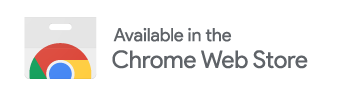Export
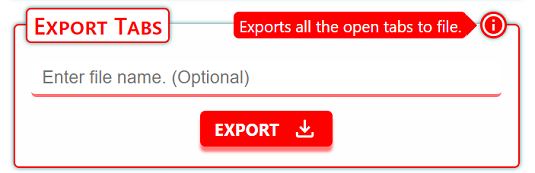
* Assuming multiple tabs are open in
browser.
# Default Export
- Open Save Tabs Extension.
- Click on Export button.
- Native File Explorer open to save file.
- Click on Save.
# Custom Name Export
- Open Save Tabs Extension.
- Enter custom name in "Enter file name". (Ex. Research-Project-X)
- Click on Export button.
- Native File Explorer open to save file.
- Click on Save.
Import
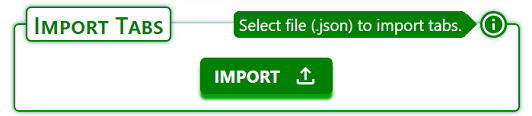
* Importing file which are exported using
"Save Tabs" Extension.
- Open Save Tabs Extension.
- Click on Import button.
- Native File Explorer opens. Select the file to be imported. (Ex. Research-Project-X.json)
Logs
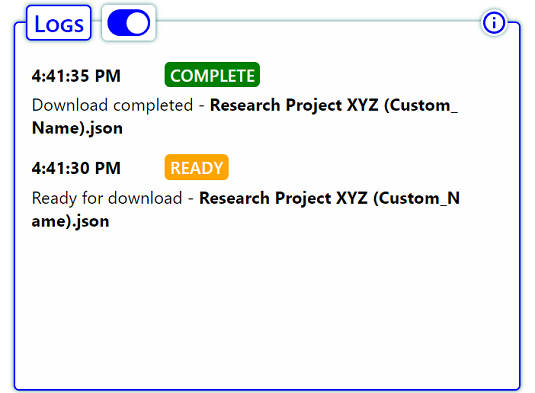
Logs Section lets user know the status of
Export or Import tabs.
* Logs will be displayed for 10 minutes from last use.
# Enable/Disable Logs
- Open Save Tabs Extension.
- Click on toggle button next to Logs title.
If Logs are enabled, user can see the
status of Export or Import.
* Logs will be displayed for 10 minutes from last use.